
Գրեթե բոլոր հանրաճանաչ բրաուզերները - Google Chrome, Yandex Browser, Opera եւ Mozilla Firefox ( Պարամետրերը, բայց համակարգային) օգտագործվում են լռելյայն:
Վստահված անձը անջատելը կարող է օգտակար լինել, երբ բացման վայրեր բացման խնդիրներ, համակարգչում վնասակար ծրագրերի առկայություն (որոնք կարող են սահմանել իրենց վստահված անձակալներին) կամ պարամետրերի սխալը, կարող եք ինքնաբերաբար հայտնաբերել » այս ցանցի վստահված անձի պարամետրերը »:
Windows 10, 8 եւ Windows 7-ում դիտորդական սերվերի անջատումը
Առաջին մեթոդը համընդհանուր է եւ կաշխատի վստահված անձը Windows- ի բոլոր վերջին տարբերակներում: Անհրաժեշտ քայլերը կլինեն հետեւյալը
- Բացեք կառավարման վահանակը (Windows 10-ում, կարող եք օգտագործել որոնումը առաջադրանքի գծում):
- Եթե «Դիտում» դաշտում «Տեսադաշտում» «Տեսադաշտում», բաց «ցանց եւ ինտերնետ» - «զննարկչի հատկություններ», եթե տեղադրվեն «սրբապատկերներ», անմիջապես բացեք «զննարկչի հատկությունները»:

- Բացեք «Միացումներ» ներդիրը եւ կտտացրեք «Network անցի կարգավորումը» կոճակը:

- Հեռացրեք նշանը «Proxy սերվերի» բաժնում, որպեսզի այն օգտագործվի: Բացի այդ, եթե «ավտոմատ կարգավորումը» տեղադրված է «Ավտոմատ կարգավորումը» բաժնում. Ես խորհուրդ եմ տալիս հեռացնել այս նշանը, քանի որ այն կարող է հանգեցնել այն փաստի, որ վստահված սերվերը կօգտագործվի նույնիսկ այն դեպքում, երբ նրա պարամետրերը չեն նշվում:

- Կիրառել կատարված պարամետրերը:
- Պատրաստ է, այժմ վստահված անձի սերվերը անջատված է Windows- ում եւ, միեւնույն ժամանակ, այն չի գործի զննարկչի մեջ:
Windows 10-ում վստահված անձի պարամետրերը կազմաձեւելու եւս մեկ եղանակ, որը քննարկվում է ստորեւ:
Ինչպես անջատել վստահված սերվերը Windows 10 պարամետրերում
Windows 10-ում վստահված սերվերի պարամետրերը (ինչպես շատ այլ պարամետրեր) կրկնօրինակվում են նոր ինտերֆեյսում: «Պարամետրերի» դիմումում վստահված սերվերը անջատելու համար հետեւեք այս քայլերին.
- Բացեք պարամետրերը (կարող եք սեղմել Win + I ստեղները) - ցանցը եւ ինտերնետը:

- Ձախ կողմում ընտրեք «վստահված սերվեր»:
- Անջատեք բոլոր անջատիչները, եթե անհրաժեշտ է անջատել վստահված սերվերը ձեր ինտերնետային կապերի համար:
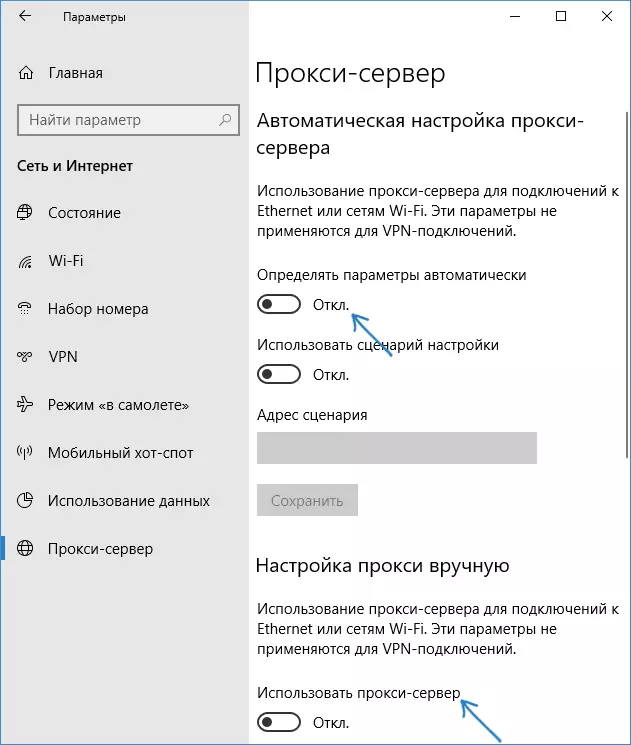
Հետաքրքիր է, որ Windows 10 պարամետրերի, դուք կարող եք անջատել պրոքսի սերվերը միայն տեղական կամ որեւէ ընտրված համացանցային հասցեներից, թողնելով այն միացված է բոլոր մյուս հասցեներով.
Կասեցնել proxy server - video հրահանգ
Հուսով եմ, որ հոդվածը օգտակար էր եւ օգնեց խնդիրների լուծման: Եթե ոչ, փորձում են նկարագրելու համար իրավիճակը մեկնաբանություններում, ես կարող եմ, հավանաբար, ինձ ասեք լուծում. Եթե դուք չեք համոզված է, եթե խնդիրը կոչվում բացման կայքերում proxy server պարամետրերի, ես խորհուրդ են տալիս ուսումնասիրության: կայքերը չեն բաց է ցանկացած բրաուզերի.
